Or you want a quick look: Cách kiểm tra màn hình mới có bị stuck pixel hay chứa các điểm chết màn hình
Điểm chết hay stuck pixel trên màn hình vô cùng khó chịu. Dưới đây là cách tốt nhất để kiểm tra và khắc phục stuck pixel màn hình.
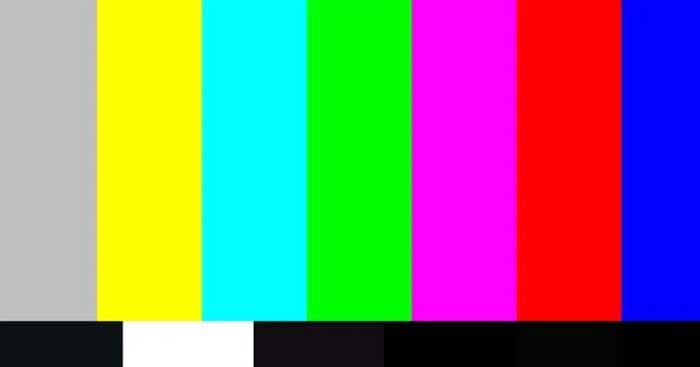
Cách kiểm tra màn hình mới có bị stuck pixel hay chứa các điểm chết màn hình
Bạn nên kiểm tra màn hình LCD, OLED hoặc TFT mới mua để xem chúng có tồn tại điểm chết trên màn hình bằng cách chạy màn hình qua một bảng màu cơ bản và đen trắng ở chế độ toàn màn hình bằng công cụ EIZO Monitor Test.
EIZO Monitor Test là công cụ online giúp bạn tìm và sửa stuck pixel. Để kiểm tra màn hình, tích toàn bộ ô lựa chọn bạn muốn kiểm tra. Bạn nên giữ nguyên các cài đặt mặc định. Khi đã sẵn sàng, click Start Test. Nếu phát hiện lỗi stuck pixel, bạn nên dùng công cụ UDPixel hoặc JScreenFix để khắc phục vấn đề.
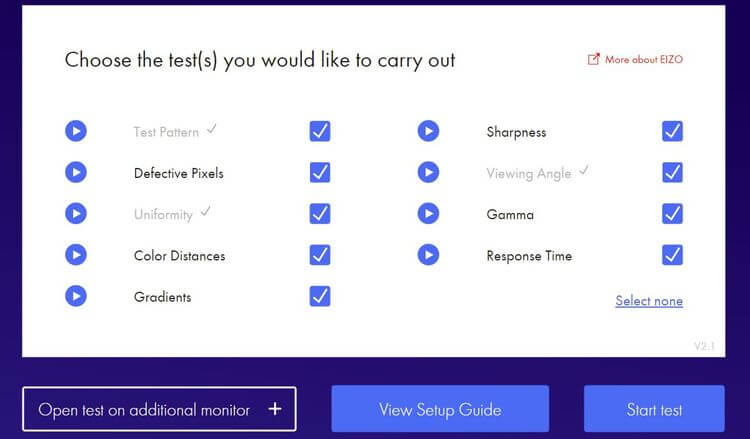
Sự khác biệt giữa stuck pixel và dead pixel
- Stuck pixel sẽ xuất hiện dưới màu sắc bất kỳ, được tạo bởi 3 điểm ảnh phụ của nó, ví dụ: đỏ, xanh lá hoặc xanh dương.
- Dead pixel lại khác. Toàn bộ pixel phụ sẽ bị tắt hoàn toàn. Vì thế, điểm ảnh sẽ xuất hiện màu đen.
Nếu thấy màn hình có điểm ảnh màu sắc hoặc trắng, bạn có thể sửa nó. Còn nếu thấy pixel màu đen, cơ hội sửa được nó rất thấp.
Cách sửa lỗi điểm ảnh chết trên màn hình
Đáng tiếc, bạn không thể sửa dead pixel. Tuy nhiên, bạn có thể khắc phục stuck pixel. Bạn có 3 phương pháp có thể thử:
- Đầu tiên, xác định các điểm ảnh chết hoặc bị kẹt bằng cách xem màn hình ở các bảng màu khác nhau.
- Để sửa lỗi stuck pixel, dùng công cụ bên thứ ba để flash pixel với nhiều màu sắc khác nhau. Bạn nên dùng UDPixel (Windows) hoặc LCD (online).
- Cuối cùng, bạn có thể thử phương pháp thủ công bằng cách dùng khăn ẩm chà nhẹ vào điểm ảnh bị kẹt hoặc một vật có đầu nhỏ nhưng mềm như cục tẩy ở cuối một đầu của bút chì.
Trên đây là mọi điều bạn cần biết về cách sửa stuck pixel hay điểm ảnh bị kẹt trên màn hình. Hi vọng bài viết hữu ích với các bạn.
Điểm chết hay stuck pixel trên màn hình vô cùng khó chịu. Dưới đây là cách tốt nhất để kiểm tra và khắc phục stuck pixel màn hình.
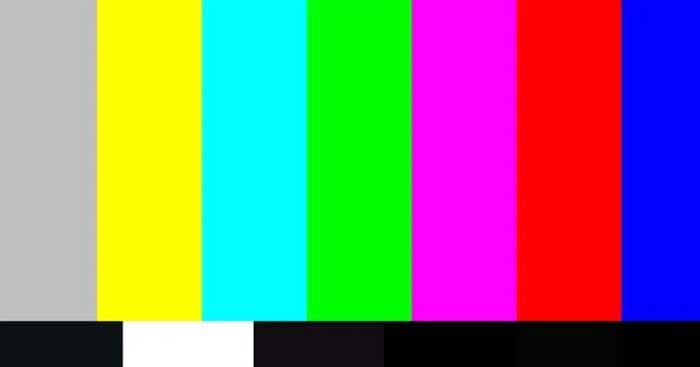
Cách kiểm tra màn hình mới có bị stuck pixel hay chứa các điểm chết màn hình
Bạn nên kiểm tra màn hình LCD, OLED hoặc TFT mới mua để xem chúng có tồn tại điểm chết trên màn hình bằng cách chạy màn hình qua một bảng màu cơ bản và đen trắng ở chế độ toàn màn hình bằng công cụ EIZO Monitor Test.
EIZO Monitor Test là công cụ online giúp bạn tìm và sửa stuck pixel. Để kiểm tra màn hình, tích toàn bộ ô lựa chọn bạn muốn kiểm tra. Bạn nên giữ nguyên các cài đặt mặc định. Khi đã sẵn sàng, click Start Test. Nếu phát hiện lỗi stuck pixel, bạn nên dùng công cụ UDPixel hoặc JScreenFix để khắc phục vấn đề.
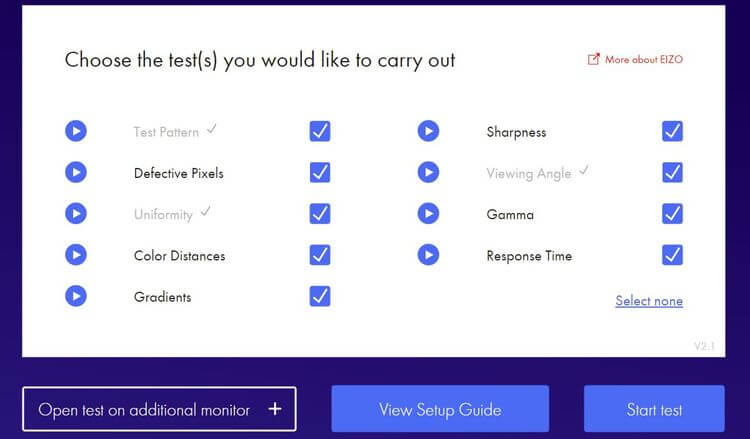
Sự khác biệt giữa stuck pixel và dead pixel
- Stuck pixel sẽ xuất hiện dưới màu sắc bất kỳ, được tạo bởi 3 điểm ảnh phụ của nó, ví dụ: đỏ, xanh lá hoặc xanh dương.
- Dead pixel lại khác. Toàn bộ pixel phụ sẽ bị tắt hoàn toàn. Vì thế, điểm ảnh sẽ xuất hiện màu đen.
Nếu thấy màn hình có điểm ảnh màu sắc hoặc trắng, bạn có thể sửa nó. Còn nếu thấy pixel màu đen, cơ hội sửa được nó rất thấp.
Cách sửa lỗi điểm ảnh chết trên màn hình
Đáng tiếc, bạn không thể sửa dead pixel. Tuy nhiên, bạn có thể khắc phục stuck pixel. Bạn có 3 phương pháp có thể thử:
- Đầu tiên, xác định các điểm ảnh chết hoặc bị kẹt bằng cách xem màn hình ở các bảng màu khác nhau.
- Để sửa lỗi stuck pixel, dùng công cụ bên thứ ba để flash pixel với nhiều màu sắc khác nhau. Bạn nên dùng UDPixel (Windows) hoặc LCD (online).
- Cuối cùng, bạn có thể thử phương pháp thủ công bằng cách dùng khăn ẩm chà nhẹ vào điểm ảnh bị kẹt hoặc một vật có đầu nhỏ nhưng mềm như cục tẩy ở cuối một đầu của bút chì.
Trên đây là mọi điều bạn cần biết về cách sửa stuck pixel hay điểm ảnh bị kẹt trên màn hình. Hi vọng bài viết hữu ích với các bạn.